
Obsah:
- Krok 1: Zajistěte napájení svého prkénka
- Krok 2: Uzemněte svůj prkénko
- Krok 3: Vložte tlačítko
- Krok 4: Uzemněte své tlačítko
- Krok 5: Připojte své tlačítko
- Krok 6: Vložte bzučák
- Krok 7: Uzemněte bzučák
- Krok 8: Zapněte bzučák
- Krok 9: Napište svůj kód
- Krok 10: Pomocí sériového monitoru si přečtěte svůj výstup
- Krok 11: Chcete více podobných projektů?
- Autor John Day [email protected].
- Public 2024-01-30 08:22.
- Naposledy změněno 2025-01-23 14:38.


V tomto pokynu použijete Arduino Uno k vytvoření vysílače Morseovy abecedy a pomocí sériového monitoru budete číst zprávy, které jste přenesli.
Potřebné díly:
Arduino Uno
Prkénko
Bzučák
Tlačítka
Propojovací vodiče
Krok 1: Zajistěte napájení svého prkénka

Připojte propojovací vodič z 5V pinu na vašem Arduino Uno k kladné linii na vašem prkénku.
Krok 2: Uzemněte svůj prkénko

Nyní připojte vodič z některého z pinů GND na Arduinu k zápornému vedení na vašem prkénku.
Krok 3: Vložte tlačítko

Vložte své tlačítko. Ujistěte se, že dvě jeho nohy jsou na každé straně kanálu uprostřed vašeho prkénka a nohy jsou pevně zasunuty. Při silném stisknutí je lze snadno ohnout, takže při stisknutí tlačítka buďte opatrní.
Krok 4: Uzemněte své tlačítko

Připojte tlačítko k zemi vložením jednoho konce do stejné řady jako horní část tlačítka a druhého konce do záporné řady, kterou jste předtím připojili k zemi.
Krok 5: Připojte své tlačítko

Zavřete obvod tlačítka a nechte Arduino přečíst jeho vstup připojením vodiče ze stejné řady jako spodní knoflíkové nohy a pinu 7 na Arduinu.
Krok 6: Vložte bzučák

Vložte bzučák tak, aby znak „+“nahoře nebo o něco delší noha byly na stejné straně prkénka jako váš vodič připojený k 5V.
Krok 7: Uzemněte bzučák

Připojte tlačítko k uzemnění vodičem ze stejné řady jako jeho kratší noha k záporné linii na desce, kterou jste dříve připojili k GND.
Krok 8: Zapněte bzučák

Zajistěte napájení bzučáku a umožněte Arduinu ovládat jej drátem ze stejné řady jako jeho delší noha na pin 8 na Arduinu.
Krok 9: Napište svůj kód

Zkopírujte a vložte náš kód nebo si stáhněte přiložený soubor.
statický řetězec Morse = {".-", "-…", "-.-.", "-..", ".", "..-.", "-.", "…. ",".. ",".--- "," -.- ",".-.. ","-","-. "," --- ",".--. ", "--.-", ".-.", "…", "-", "..-", "…-", "-", "-..-", "-.-- ","-.. "," E "};
static char Alphabet = {'a', 'b', 'c', 'd', 'e', 'f', 'g', 'h', 'i', 'j', 'k' 'l', 'm', 'n', 'o', 'p', 'q', 'r', 's', 't', 'u', 'v', 'w', ' x ',' y ', 'z', 'E'}; bez znaménka dlouhý push_length, start_push, end_push; // čas, po který je tlačítko stisknuto int button = 7; // vstupní pin pro tlačítko int bzučák = 8; // výstupní pin pro LED řetězec kód = ""; // řetězec, ve kterém je uložena jedna abeceda
neplatné nastavení () {
Serial.begin (9600); pinMode (tlačítko, INPUT_PULLUP); // interní stahovací odpor se používá ke zjednodušení obvodu pinMode (bzučák, VÝSTUP); Serial.println („Začněte svou zprávu!“); }
prázdná smyčka ()
{MorseTransmission: while (digitalRead (button) == HIGH) {} start_push = millis (); // čas při stisknutí tlačítka (bzučák, 150); while (digitalRead (tlačítko) == LOW) {} end_push = millis (); // čas při uvolnění tlačítka noTone (bzučák); push_length = end_push - start_push; // čas, po který je tlačítko stisknuto, pokud (délka_tlače> 50) {// pro účtování kódu pro odskakování přepínače += dot_or_dash (délka_tlačítka); // funkce pro čtení tečky nebo pomlčky} while ((millis () - end_push) <500) // pokud je čas mezi stisknutím tlačítka delší než 0,5 s, přeskočte smyčku a přejděte na další abecedu {if (digitalRead (tlačítko) == LOW) {jdi na MorseTransmission; }} Morse_translation (kód); // funkce k rozluštění kódu do abecedy}
znak dot_nebo_dash (délka plováku)
{if (délka 50) {return '.'; // pokud tlačítko stisknete méně než 0,6 s, je to tečka} else if (délka> 600) {return '-'; // pokud tlačítko stisknete déle než 0,6 s, je to pomlčka}}
neplatné morse_translation (řetězec morsecode)
{int i = 0; if (code == ".-.-.-") {Serial.print ("."); // for break} else {while (Morse ! = "E") // smyčka pro porovnávání vstupního kódu s polem písmen {if (Morse == morsecode) {Serial.print (Alphabet ); přestávka; } i ++; } if (Morse == "E") {Serial.println ("Chyba!"); // pokud vstupní kód neodpovídá žádnému písmenu, chyba}} code = ""; // reset kódu na prázdný řetězec}
Krok 10: Pomocí sériového monitoru si přečtěte svůj výstup

Otevřete sériový monitor a zobrazte své zprávy stisknutím tlačítka pro vytvoření Morseovy abecedy. Použijte výše uvedenou příručku k správnému uspořádání bodů a pomlček!
Krok 11: Chcete více podobných projektů?

Získejte díly pro 2-3 projekty za měsíc a pokyny a video k jejich sestavení pomocí MakeCrate!
Doporučuje:
Vysílač sluchátek Bluetooth Beanie 3,5 mm: 7 kroků

Vysílač sluchátek Bluetooth Beanie 3,5 mm: Tento návod vám řekne, jak vytvořit vysílač Bluetooth z čepice Bluetooth pro bezdrátové připojení kabelových sluchátek. Toto je můj první pokyn, takže je to trochu nedbalé. Řekněte mi v komentářích, jak to zlepšit
Arduino Morse Code Writer: 7 kroků (s obrázky)

Arduino Morse Code Writer: Vyrobil jsem robota, který dokáže převést jakýkoli daný text na morseovku a poté ji zapsat !! Je vyroben z kartonu a Lega a pro elektroniku jsem použil Arduino a pouze dva motory
RF vysílač Flysky napájený přes USB + drátové připojení signálu k PC + software simulátoru zdarma: 6 kroků

Vysílač Flysky RF napájený přes USB + drátové připojení signálu k PC + bezplatný software simulátoru: Pokud jste jako já, rádi si vyzkoušíte svůj RF vysílač a naučíte se to dříve, než srazíte své drahé RF letadlo/dron. To vám poskytne další zábavu a zároveň ušetří spoustu peněz a času. Chcete -li to provést, je nejlepším způsobem, jak k vám připojit váš vysílač RF
Klíč USB Arduino Morse Code: 6 kroků

USB klíč Arduino Morseova abeceda: Chtěli jste někdy psát na počítači pomocí morseovky nebo se učit/učit morseovku? Jste na správné stránce! Pro mé další projekty navštivte můj web calvin.sh
Altoids Tin Morse Code Practice Key: 6 kroků
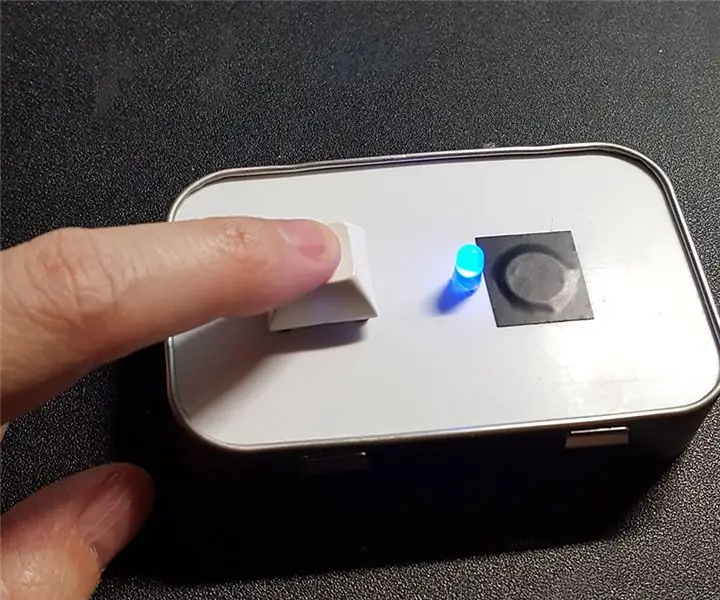
Klíč k procvičování Altoids Tin Morse Code: Měl jsem položeno pár plechovek Altoids a rozhodl jsem se vytvořit klíč k procvičování Morseovy abecedy. Jedná se o nejjednodušší elektronický projekt, jaký byste mohli získat, ale konečný výsledek je docela zábavný. Materiály: Altoids Cín - prázdný a vymazaný Čistý bzučák
